最近在做小程序时,需要做部分数据图表,对比了AntV F2、echarts和ucharts,最后选择了比较陌生的AntV F2,想尝试一下。
一、使用环境准备
1、创建全新小程序。
2、打开刚刚创建的小程序,在项目根目录下,初始化package文件
npm init3、使用--production选项可以减少安装一些无用的npm包,可有效减少整个小程序的体积大小。
npm install --production4、安装小程序F2组件
npm i @antv/f2-canvas5、安装好相关依赖包之后,使用微信开发者工具运行项目,点击开发者工具顶部详情,勾选 使用npm模块,再点击菜单栏中工具下的构建npm即可运行


二、开始使用
走到这里,我们就可以来使用F2来绘制相关的图表了,这里,咱们一起来两个例子,第一个例子以看到效果为目的,第二个例子结合异步请求,动态实现数据的渲染。
1、静态效果实现
index.json 配置文件,引入 f2-canvas 组件,由于微信小程序组件名不允许包含数字,所以这里将其命名为 ff-canvas。
// index.json
{
"usingComponents": {
"ff-canvas": "@antv/f2-canvas"
}
}index.wxml 视图,使用 ff-canvas 组件,
其中 opts 是一个我们在 index.js 中定义的对象,必设属性,
它使得图表能够在页面加载后被初始化并设置,详见 index.js 中的使用
<!--index.wxml-->
<view class="container">
<ff-canvas id="mycanvas" canvas-id="column" class="canvasStyle" opts="{{ opts3 }}"></ff-canvas>
</view>index.wxss 定义 ff-canvas 组件宽、高度
.container {
width:90%;
height: 400rpx;
margin: 0 auto;
border: 1px solid #dde1e3;
box-sizing: border-box;
}
.canvasStyle{
width: 100%;
height: 100%;
}import F2 from '@antv/wx-f2'; // 注:也可以不引入, initChart 方法已经将 F2 传入,如果需要引入,注意需要安装 @antv/wx-f2 依赖
let chart3 = null;
function initChart3(canvas, width, height, F2) { // 使用 F2 绘制图表
var data2 = [{
time: '2016-08-08 00:00:00',
tem: 10
},{
time: '2016-08-09 00:00:00',
tem: 85
}]
chart3 = new F2.Chart({
el: canvas,
width,
height
});
chart3.source(data2, {
time: {
type: 'timeCat',
tickCount: 3,
range: [0, 1]
},
tem: {
tickCount: 5,
min: 0
}
});
chart3.axis('time', {
label: function label(text, index, total) {
const textCfg = {};
if (index === 0) {
textCfg.textAlign = 'left';
} else if (index === total - 1) {
textCfg.textAlign = 'right';
}
return textCfg;
}
});
chart3.tooltip({
showCrosshairs: true
});
chart3.area()
.position('time*tem')
.color('l(90) 0:#1890FF 1:#f7f7f7')
.shape('smooth');
chart3.line()
.position('time*tem')
.color('l(90) 0:#1890FF 1:#f7f7f7')
.shape('smooth');
chart3.render();
}
Page({
/**
* 页面的初始数据
*/
data: {
opts3: {
onInit: initChart3,
},
},
/**
* 生命周期函数--监听页面加载
*/
onLoad: function (options) {
},
/**
* 生命周期函数--监听页面显示
*/
onShow: function () {
},
})以上代码效果展示如下:
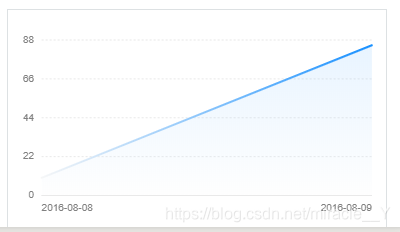
2、异步请求数据渲染
针对于实际业务中,往往静态效果不能满足我们的需求,这里我们就一起来看一下异步请求后的数据如何来进行渲染,其实异步请求的数据进行渲染,我们仅仅需要来处理一下我们js代码:
import F2 from '@antv/wx-f2'; // 注:也可以不引入, initChart 方法已经将 F2 传入,如果需要引入,注意需要安装 @antv/wx-f2 依赖
let chart3 = null;
function initChart3(canvas, width, height, F2) { // 使用 F2 绘制图表
var pages = getCurrentPages(); // 获取当前页面栈
var currPage = pages[pages.length - 1];
var data1 = currPage.data.aademo;
var dataArray = [];
for(var i = 0;i < data1.length;i++){
var item = {};
item['time'] = data1[i]['DateTime'];
item['tem'] = data1[i]['RepairNum'];
dataArray.push(item);
}
chart3 = new F2.Chart({
el: canvas,
width,
height
});
chart3.source(dataArray, {
time: {
type: 'timeCat',
tickCount: 3,
range: [0, 1]
},
tem: {
tickCount: 5,
min: 0
}
});
chart3.axis('time', {
label: function label(text, index, total) {
const textCfg = {};
if (index === 0) {
textCfg.textAlign = 'left';
} else if (index === total - 1) {
textCfg.textAlign = 'right';
}
return textCfg;
}
});
chart3.tooltip({
showCrosshairs: true
});
chart3.area()
.position('time*tem')
.color('l(90) 0:#1890FF 1:#f7f7f7')
.shape('smooth');
chart3.line()
.position('time*tem')
.color('l(90) 0:#1890FF 1:#f7f7f7')
.shape('smooth');
chart3.render();
}
Page({
/**
* 页面的初始数据
*/
data: {
opts3:{
lazyLoad: true
},
},
/**
* 生命周期函数--监听页面加载
*/
onLoad: function (options) {
wx.request({
url: getApp().globalData.basepath + 'xxxx',
method: 'post',
success: function (res) {
if (res) {
_this.setData({
aademo: res.data,
})
_this.ecComponent = _this.selectComponent('#mycanvas');
_this.ecComponent.init(initChart3);
}
}
})
},
/**
* 生命周期函数--监听页面显示
*/
onShow: function () {
},
})修改之后的效果:
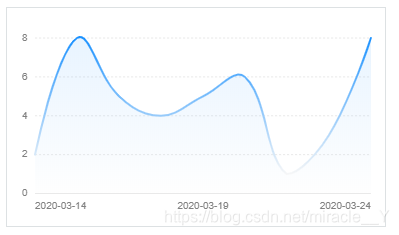





















 3549
3549











 被折叠的 条评论
为什么被折叠?
被折叠的 条评论
为什么被折叠?








